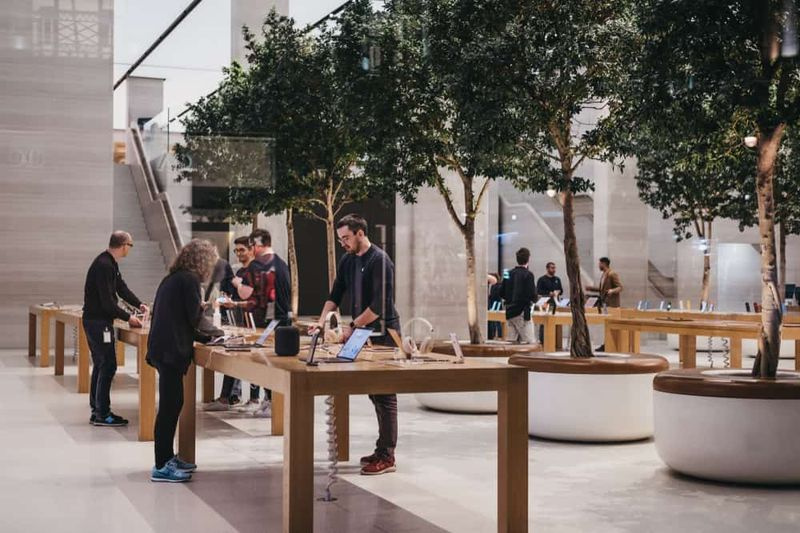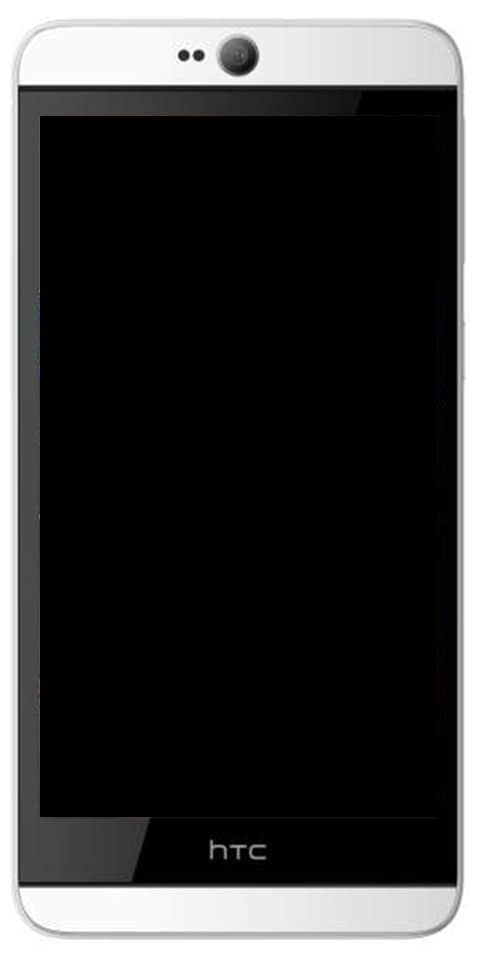Comment obtenir le journal de la console Web Chrome sous Android
Chrome dispose d'une console Web extrêmement utile pour le débogage de sites Web. Il est vraiment facile d'y accéder sur le bureau mais la version Android de Chrome ne semble pas en avoir. En fait, le débogage de sites Web sur un navigateur Web mobile devient compliqué. Parce que peu de navigateurs ont une console Web intégrée pour le débogage. Dans cet article, nous allons parler de la façon d'obtenir le journal de la console Web Chrome sous Android. Commençons!
Si vous utilisez Chrome sur votre appareil Android, vous pouvez obtenir le journal de la console pour n'importe quel site. Le seul hic, c'est que vous devrez également utiliser votre bureau pour cela. Tout va ici; Windows, Linux ou macOS, mais le navigateur Chrome doit être installé sur votre bureau.
fichier .tar de récupération twrp flashable odin
Journal de la console Web Chrome sur votre téléphone Android
Sur votre téléphone Android, vous devez faire trois choses;
- Installer Chrome .
- Activez les options pour les développeurs. Vous pouvez le faire en accédant à l'application Paramètres, en recherchant Système et en appuyant sept fois sur le numéro de build.
- Activer le débogage USB. Parcourez les options du développeur et activez le débogage USB là-bas.
- Une fois que vous avez effectué toutes les opérations ci-dessus, ouvrez Chrome sur votre téléphone et connectez votre téléphone à votre ordinateur via son câble de données. Si vous y êtes invité, autorisez le débogage USB sur votre téléphone. Accédez au site Web que vous souhaitez déboguer.
Journal de la console Web Chrome sur votre bureau
Ouvrez Chrome sur votre bureau. Collez ce qui suit dans la barre d'URL et appuyez sur Entrée.
chrome://inspect/#devices
Votre téléphone Android apparaîtra ici. Cliquez sur l'option Inspecter sous l'onglet pour lequel vous souhaitez afficher la console Web.
Une nouvelle fenêtre s'ouvrira. Vous pouvez interagir avec le navigateur Chrome sur votre téléphone Android via le panneau de gauche de cette fenêtre ou vous pouvez interagir avec celui-ci sur votre appareil tant que vous ne le déconnectez pas de votre ordinateur.
comment supprimer l'écran partagé sur Android
En bas à droite, vous verrez la console correspondante. Lorsque vous avez terminé d'interagir avec lui et que vous êtes prêt à enregistrer le journal de la console, cliquez avec le bouton droit de la souris dans la console et sélectionnez l'option d'enregistrement. Le fichier journal est enregistré en tant que fichier LOG, mais il peut être visualisé à l'aide de n'importe quel éditeur de texte de votre choix.
Cela ne fonctionne qu'entre les navigateurs Chrome et non entre les navigateurs basés sur Chromium. Les navigateurs basés sur Chromium peuvent avoir une page interne pour les appareils, mais les chances qu'il détecte Chrome sur votre téléphone Android ou tout autre navigateur sur votre téléphone Android sont plutôt minces. Si vous avez besoin de tester un site Web sur un navigateur basé sur Chromium particulier, vous pouvez essayer cette astuce et voir si vous avez de la chance, mais c'est une fonctionnalité Chrome pour la plupart.
Conclusion
D'accord, c'était tout le monde! J'espère que vous aimez cet article de Chrome Web Console Log et que vous le trouverez utile. Donnez-nous votre avis là-dessus. Aussi si vous avez d'autres questions liées à cet article. Alors faites-le nous savoir dans la section commentaires ci-dessous. Nous vous répondrons dans les plus brefs délais.
Passe une bonne journée!
Regarde aussi: Guide de l'utilisateur sur l'ouvre-garage compatible Wi-Fi